გვერდის ავლით ვებსაიტის კოპირების შეზღუდვები ამ რჩევებით
- თუ ბრაუზერი არ მოგცემთ საშუალებას დააკოპიროთ და ჩასვათ, ვებსაიტი, რომელსაც სტუმრობთ, გამორთულია ტექსტის შერჩევა.
- თქვენ შეგიძლიათ მარტივად მოაგვაროთ ტექსტის შერჩევის პრობლემა, თუ სხვა ბრაუზერზე გადახვალთ.
- Javascript-ის გამორთვა ასევე საშუალებას მოგცემთ დააკოპიროთ ტექსტი ვებსაიტიდან, რომელსაც აქვს შეზღუდვები.
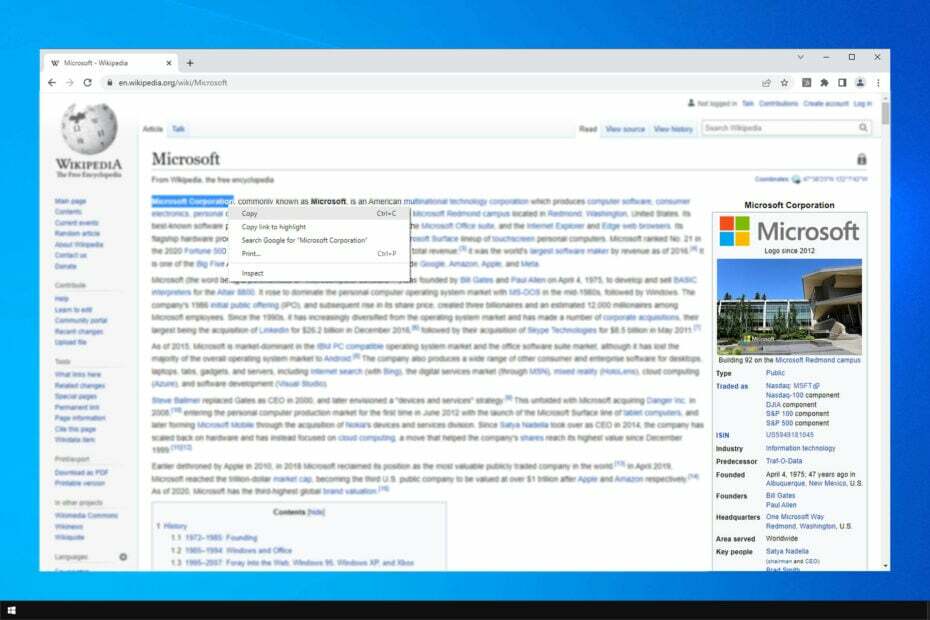
- მარტივი მიგრაცია: გამოიყენეთ ოპერის ასისტენტი გასასვლელი მონაცემების გადასატანად, როგორიცაა სანიშნეები, პაროლები და ა.შ.
- რესურსების გამოყენების ოპტიმიზაცია: თქვენი RAM მეხსიერება გამოიყენება უფრო ეფექტურად, ვიდრე სხვა ბრაუზერებში
- გაძლიერებული კონფიდენციალურობა: უფასო და შეუზღუდავი VPN ინტეგრირებული
- რეკლამის გარეშე: ჩაშენებული რეკლამის ბლოკერი აჩქარებს გვერდების ჩატვირთვას და იცავს მონაცემთა მოპოვებისგან
- მეგობრული თამაშებისთვის: Opera GX არის პირველი და საუკეთესო ბრაუზერი თამაშებისთვის
- ჩამოტვირთეთ Opera
ჩვეულებრივ, კოპირება და ჩასმა არის ძალიან მარტივი მოქმედება, რომლის შესრულებაც ნებისმიერს შეუძლია, მაგრამ ზოგჯერ საჭიროა ტექსტის კოპირება ვებსაიტიდან, რომელიც ამის საშუალებას არ იძლევა.
ეს შეიძლება იყოს საკმაოდ იმედგაცრუებული, განსაკუთრებით იმ შემთხვევაში, თუ თქვენ გჭირდებათ ტექსტის დიდი ნაწილი საიტიდან კვლევის მიზნებისთვის. მიუხედავად იმისა, რომ მომხმარებლებს ჰქონდათ უჭირს Windows 10-ში რაიმეს კოპირება და ჩასმა, აქ პრობლემა მხოლოდ ვებსაიტით შემოიფარგლება. მოდით გავარკვიოთ ყველაფერი ამის შესახებ.
რატომ არ შემიძლია ტექსტის კოპირება ვებსაიტიდან?
უმეტეს შემთხვევაში, ვებგვერდი ხელს უშლის ტექსტის კოპირებას გარკვეული სკრიპტის გამოყენებით. თუმცა, ამის თავიდან აცილება შეგიძლიათ ბრაუზერის კონკრეტული კომპონენტების გამორთვით.
ალტერნატიულად, შეგიძლიათ დაეყრდნოთ გაფართოებებს, რომლებიც დაგეხმარებათ მიიღოთ ტექსტი ვებსაიტიდან. ასე რომ, დარწმუნდით, რომ განაგრძეთ კითხვა, რათა გაიგოთ, თუ როგორ უნდა ჩართოთ Copy-Paste ვებსაიტზე.
აქ არსებული გადაწყვეტილებები და გამოსავალი ასევე დაგეხმარებათ შემდეგ შემთხვევებში:
- როგორ დააკოპიროთ და ჩასვათ ვებსაიტებზე, რომლებიც არ იძლევა საშუალებას – Chrome, Safari და Firefox?
- როგორ დააკოპიროთ და ჩასვათ, როცა არ მოგცემთ?
- ჩართეთ კოპირება შეზღუდულ ვებსაიტებზე – როგორ დავაკოპიროთ ჩასმა ვებსაიტებიდან, რომლებიც ამის საშუალებას არ იძლევა?
- როგორ დავაკოპიროთ ტექსტი ვებ გვერდიდან, რომლის კოპირება შეუძლებელია ონლაინ?
- როგორ დააკოპიროთ ტექსტი ვებსაიტიდან, რომელიც არ მოგცემთ საშუალებას Mac-ს?
- დააკოპირეთ ტექსტი დაცული ვებგვერდიდან ონლაინ.
- როგორ დავაკოპიროთ ტექსტი ვებსაიტიდან, რომელიც არ არის ნებადართულია მარჯვენა დაწკაპუნება?
- როგორ ჩართოთ ტექსტის შერჩევა a ვებ გვერდი?
სწრაფი რჩევა:
არც ისე ბევრ ბრაუზერს შეუძლია დაიკვეხნოს თავისი შესანიშნავი მოქნილობით, როგორიცაა Opera. არსებობს 1000-ზე მეტი გზა ოპერის პერსონალურად მორგებისთვის დანამატების კატალოგით თქვენი შეხედულებისამებრ.
და რაც შეეხება თქვენი კოპირების ჩასმის პრობლემას, ოპერაში შეგიძლიათ დააყენოთ თქვენი საკუთარი კლავიშების კომბინაციები ბრაუზერის თითქმის ნებისმიერი მოქმედებისთვის, ასე რომ თქვენ არ დაგჭირდებათ თქვენი მაუსის სიზუსტეზე დაყრდნობა. ეს ასევე ნიშნავს სწრაფ მოქმედებას!

ოპერა
Opera-ს საშუალებით შეგიძლიათ დააკონფიგურიროთ თქვენი კლავიატურის მალსახმობი ისე, როგორც გსურთ, ასე რომ აღარ გექნებათ კოპირებასთან დაკავშირებული პრობლემები.
როგორ შემიძლია კოპირება ვებსაიტებიდან, რომლებიც არ მაძლევენ უფლებას?
- რატომ არ შემიძლია ტექსტის კოპირება საიტიდან?
- როგორ შემიძლია კოპირება ვებსაიტებიდან, რომლებიც არ მაძლევენ უფლებას?
- 1. გამორთეთ JavaScript
- 1.1 Chrome
- 1.2 Firefox
- 1.3 ოპერა
- 1.4 ზღვარი
- 2. გამოიყენეთ Print to PDF ფუნქცია
- 3. შექმენით ვებსაიტის გვერდის სკრინშოტი, რომელიც ხელს უშლის ტექსტის კოპირებას
- 4. გამოიყენეთ Inspect ელემენტის ფუნქცია
- 5. Chrome-ის გაფართოების კოპირება-პასტის დაშვება
1. გამორთეთ JavaScript
1.1 Chrome
- დააწკაპუნეთ მენიუ ღილაკით და შემდეგ აირჩიეთ პარამეტრები.

- ნავიგაცია კონფიდენციალურობა და უსაფრთხოება.

- Წადი საიტის პარამეტრები.
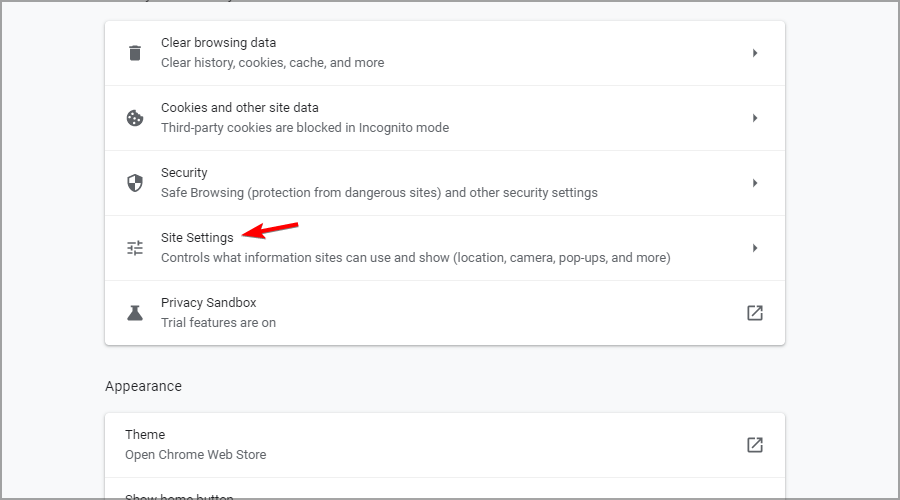
- შემდეგი, ნავიგაცია JavaScript.

- აირჩიეთ არ მისცეთ უფლება საიტებს ჩართონ Javascript.

- დაბრუნდით თქვენს გვერდზე და განაახლეთ იგი.
თუ კოპირება და ჩასმა არ მუშაობს Chrome-ში, JavasScript-ის გამორთვა შეიძლება დაგვეხმაროს.
1.2 Firefox
- ჩაწერეთ შემდეგი სტრიქონი მისამართების ზოლში და დაადასტურეთ, თუ რაიმე შეტყობინება გამოჩნდება:
შესახებ: კონფიგურაცია
- შემდეგ ნახავთ სიას Firefox-ის პრეფერენციები.
- საძიებო ველში გვერდის ზედა ნაწილში ჩაწერეთ:
javascript.ჩართულია - შემდეგ ორჯერ დააწკაპუნეთ მასზე მისი მნიშვნელობის შესაცვლელად მართალია რომ ყალბი.
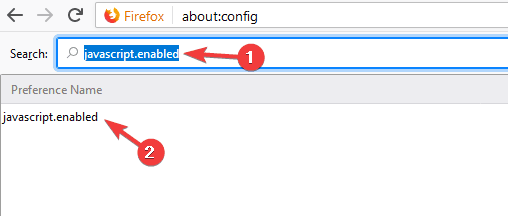
1.3 ოპერა
- დაწყება ოპერა, შემდეგ გახსენით მარტივი მენიუ და შემდეგ აირჩიეთ გადადით ბრაუზერის სრულ პარამეტრებზე.

- Ძებნა Javascript.
- შემდეგ, გადადით საიტის პარამეტრები, შემდეგ აირჩიეთ Javascript.

- აირჩიეთ ნებადართულია გამორთვა/ჩართვა.

1.4 ზღვარი
- დააჭირეთ მენიუს ღილაკს ზედა მარჯვენა კუთხეში და აირჩიეთ პარამეტრები.

- Ძებნა javascript. შემდეგ აირჩიეთ Javascript შედეგების სიიდან.

- გამორთეთ ნებადართულია ვარიანტი.
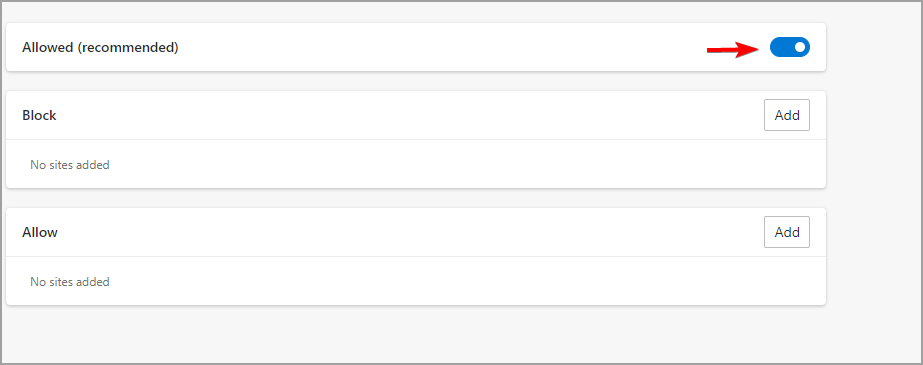
არ დაგავიწყდეთ ხელახლა ჩართოთ JavaScript საჭირო კონტენტის კოპირების შემდეგ. ზოგიერთი საიტი ეყრდნობა მას, ასე რომ, მომავალი პრობლემების თავიდან ასაცილებლად, ჩართეთ ის უკან.
2. გამოიყენეთ Print to PDF ფუნქცია
- გახსენით გვერდი, რომელიც არ გაძლევთ ტექსტის კოპირების საშუალებას.
- ახლა დააჭირეთ Ctrl + პ.
- გამოჩნდება ბეჭდვის დიალოგი. დააყენეთ დანიშნულება შეინახეთ როგორც PDF.
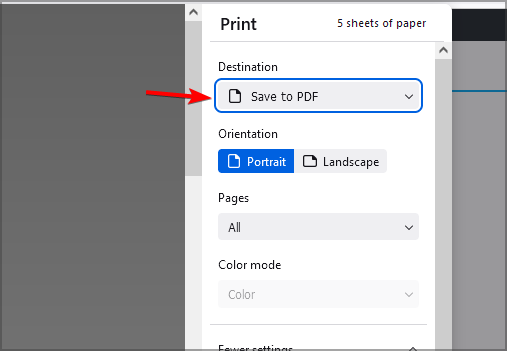
- აირჩიეთ დანიშნულება, შეიყვანეთ ფაილის სახელი და შემდეგ დააწკაპუნეთ Გადარჩენა.

- გახსენით PDF ფაილი და თქვენ უნდა შეგეძლოთ ტექსტის კოპირება პრობლემების გარეშე.
ეს არის მარტივი გამოსავალი, ასე რომ თქვენ შეგიძლიათ სცადოთ იგი.
3. შექმენით ვებსაიტის გვერდის სკრინშოტი, რომელიც ხელს უშლის ტექსტის კოპირებას
- ეწვიეთ გვერდს, რომელიც არ გაძლევთ ტექსტის კოპირების საშუალებას.
- გადაიღეთ გვერდის სკრინშოტი.
- შეინახეთ ფაილი თქვენს კომპიუტერში.
- ახლა ეწვიეთ ნებისმიერს სურათის ტექსტის გადამყვანი ვებსაიტზე და ატვირთეთ თქვენი ეკრანის სურათი მის გადასაყვანად.

4. გამოიყენეთ Inspect ელემენტის ფუნქცია
ᲨᲔᲜᲘᲨᲕᲜᲐ
მთელი ტექსტის გარდა, თქვენ ნახავთ უამრავ კოდს, სურათებს ბმულებს და სხვა ნივთებს, მაგრამ ნაკლებად სავარაუდოა, რომ შეძლებთ მათ კოპირებას შემდგომი გამოყენებისთვის რამდენიმე რგოლში გადახტომის გარეშე.
1. გახსენით ვებსაიტის გვერდი, საიდანაც გსურთ ტექსტის კოპირება.
2. აირჩიეთ ტექსტი, რომლის კოპირებაც გსურთ.
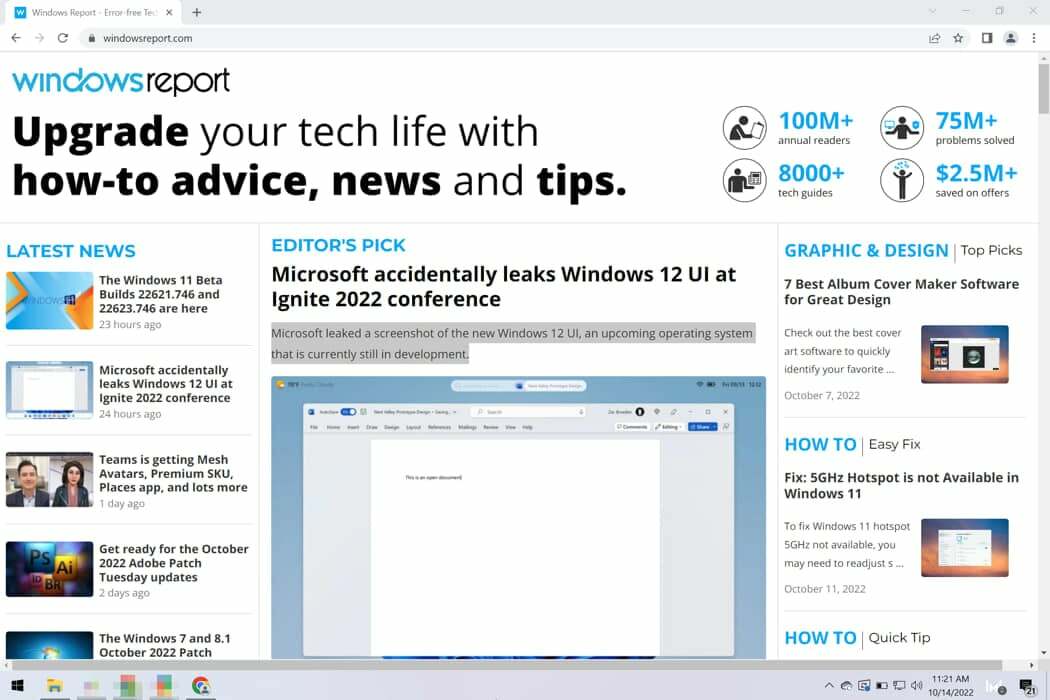
3. დააწკაპუნეთ მასზე მარჯვენა ღილაკით, რათა გამოჩნდეს მენიუ მრავალი ვარიანტით.
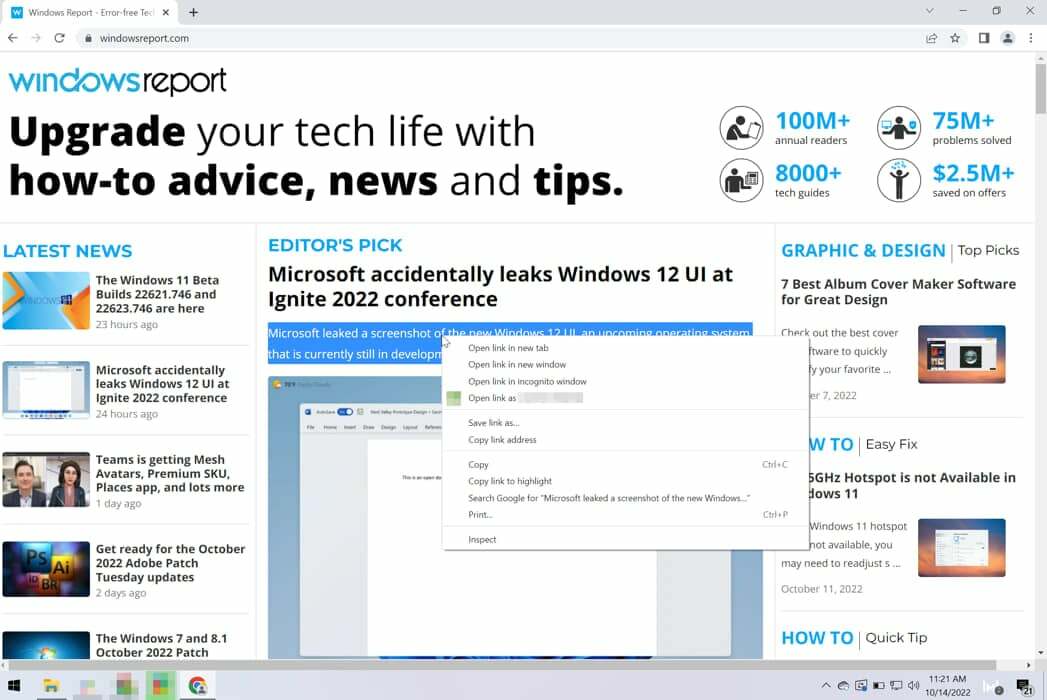
ექსპერტის რჩევა:
სპონსორირებული
კომპიუტერის ზოგიერთი პრობლემის მოგვარება რთულია, განსაკუთრებით მაშინ, როდესაც საქმე ეხება დაზიანებულ საცავებს ან Windows-ის ფაილების გამოტოვებას. თუ შეცდომის გამოსწორების პრობლემა გაქვთ, თქვენი სისტემა შეიძლება ნაწილობრივ დაზიანდეს.
ჩვენ გირჩევთ დააინსტალიროთ Restoro, ხელსაწყო, რომელიც დაასკანირებს თქვენს აპარატს და დაადგენს რა არის ბრალია.
Დააკლიკე აქ გადმოწეროთ და დაიწყოთ შეკეთება.
4. აირჩიეთ შეამოწმეთ ვარიანტი.

5. The შეამოწმეთ მენიუ გაიხსნება. გადაიტანეთ მაუსი კოდის განყოფილებაზე იმ ტექსტისთვის, რომლის კოპირებაც გსურთ და დააწკაპუნეთ მასზე მარჯვენა ღილაკით. გაიხსნება კიდევ ერთი მენიუ.
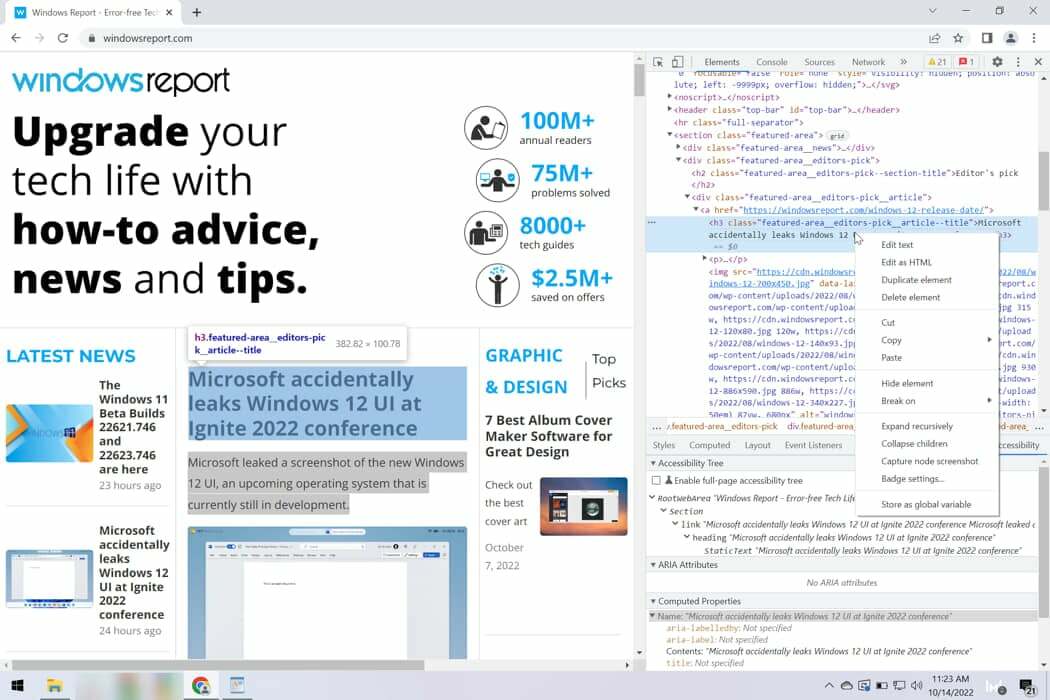
6. Დააკლიკეთ კოპირებადა შემდეგ აირჩიეთ ელემენტის კოპირება.
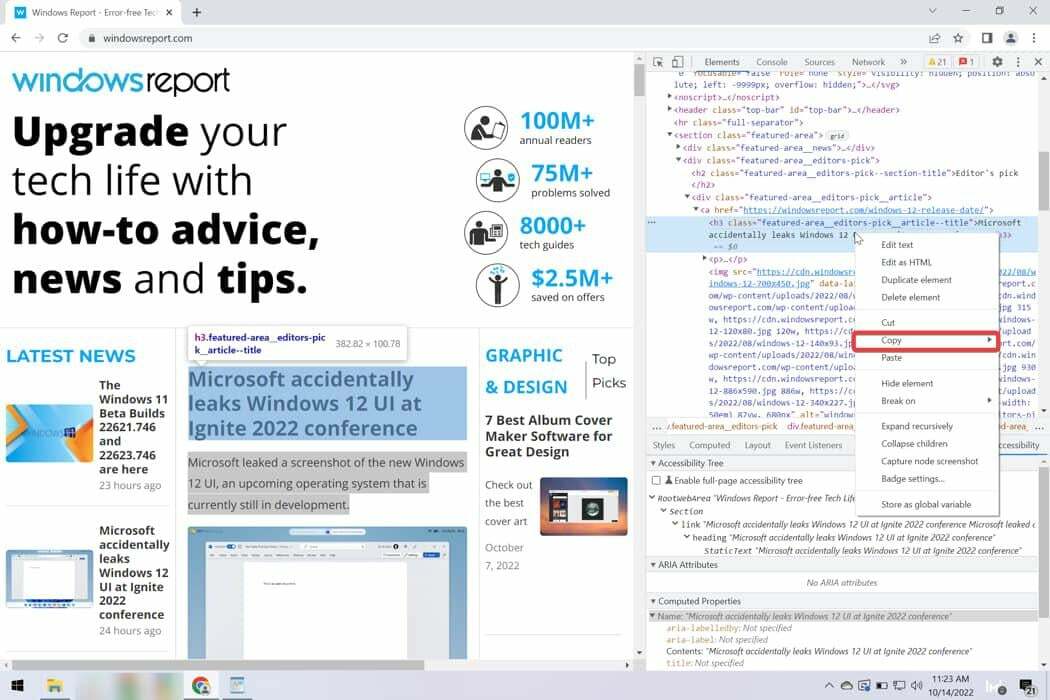
7. ჩასვით კოპირებული ტექსტი თქვენს მიერ არჩეულ დოკუმენტზე. თქვენ შეამჩნევთ, რომ თქვენ დააკოპირეთ ტექსტი მასთან დაკავშირებულ კოდთან ერთად. თქვენ უნდა ხელით ამოიღოთ კოდის ნაწილები მისგან.
კიდევ ერთი მეთოდი, რომლის გამოყენებაც შეგიძლიათ მოიცავს გამოყენებას ელემენტის შემოწმება თვისება. ეს გამოსავალი საკმაოდ წააგავს ტექსტის კოპირებას საწყისი კოდიდან. იგი მუშაობს იმავე გზით.
თუმცა, ფანჯარა, რომელიც იხსნება, გაცილებით პატარაა და არც ისე ადვილია ნავიგაცია. ამისათვის თქვენ უნდა შეასრულოთ რამდენიმე დაწკაპუნება.
ამის შემდეგ, თქვენ შეგიძლიათ დააკოპიროთ შინაარსი საწყისი კოდიდან შემდეგნაირად:
- დაჭერა Ctrl + უ სასურველ გვერდზე და უნდა ნახოთ მისი კოდი.
- გამოყენება Ctrl + ფ ნავიგაცია და ზუსტად ის, რაც გჭირდებათ.
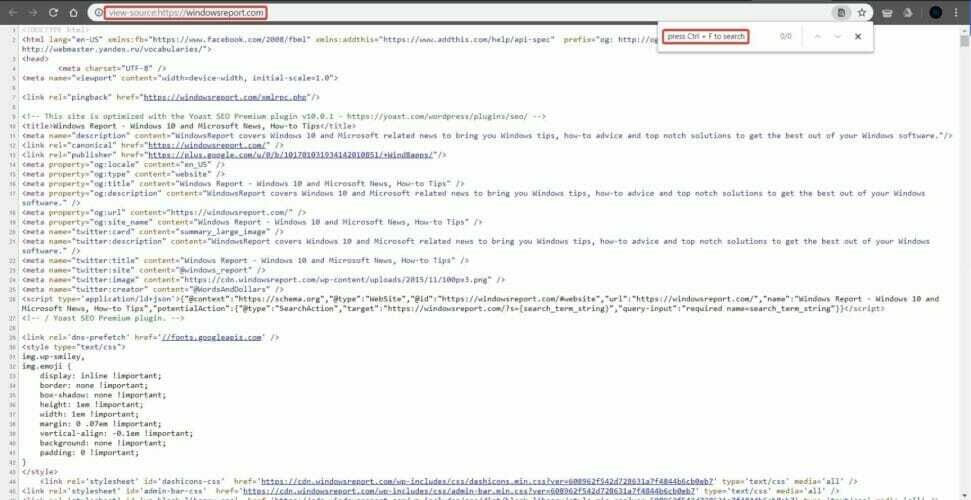
- დააკოპირეთ თქვენთვის სასურველი შინაარსი.
- დააკოპირეთ პასტა არ მუშაობს Windows 10/11-ზე [სრული შესწორება]
- თქვენი ბრაუზერი არ იძლევა ბუფერში წვდომას [FAST FIX]
- როგორ ჩართოთ Internet Explorer (IE) რეჟიმი Microsoft Edge-ში
- Microsoft Edge არ განახლდება? როგორ ვაიძულოთ ხელით
- ჩართეთ Google Chrome ყოველ ჯერზე სრულ ეკრანზე გახსნისთვის
5. Chrome-ის გაფართოების კოპირება-პასტის დაშვება
- Ესტუმრეთ გამორთეთ JavaScript გვერდი Firefox-ში.
- Დააკლიკეთ Firefox-ში დამატება.

- გაფართოების დაინსტალირების შემდეგ დააჭირეთ მასზე და დააკონფიგურირეთ. გაფართოება ხელმისაწვდომია სხვა ბრაუზერებზეც, ასე რომ აუცილებლად სცადეთ.
არსებობს გაფართოებები, რომლებიც საშუალებას გაძლევთ დააკოპიროთ ტექსტი თუნდაც ვებსაიტებიდან, რომლებიც მას ბლოკავს. ისინი აიძულებენ ვებსაიტს, ჩართოს მარჯვენა ღილაკით და მოგცემთ საშუალებას დააკოპიროთ შინაარსი.
თქვენ შეგიძლიათ აირჩიოთ რომელიმე გაფართოება:
Chrome
- აბსოლუტური ჩართვა მარჯვენა ღილაკით და დააკოპირეთ
- ჩართეთ მარჯვენა ღილაკი Google Chrome-ისთვის
Firefox
- აბსოლუტური ჩართვა მარჯვენა ღილაკით და დააკოპირეთ
- დაუშვით მარჯვენა ღილაკით
Ის არის. ვიმედოვნებთ, რომ ერთ-ერთი ეს გადაწყვეტა დაგეხმარა ტექსტის კოპირება ვებსაიტიდან, რომელიც არ იძლევა კოპირებას და ჩასმას.
თქვენი ბრაუზერი არ არის ერთადერთი აპლიკაცია, რომელსაც ეს პრობლემა შეეხო და ბევრმა მომხმარებელმა განაცხადა კოპირება და ჩასმა არ მუშაობს დისტანციურ სამუშაო მაგიდაზე. ასევე, გაიგეთ როგორ გახსენით ბუფერი Windows 11-ზე და სცადეთ მომხმარებლისთვის მოსახერხებელი ფუნქცია.
თუ იცით სხვა მეთოდის შესახებ, რომ დააკოპიროთ კონტენტი ვებსაიტებიდან, რომლებიც ამის საშუალებას არ იძლევა, გააზიარეთ იგი ქვემოთ მოცემულ კომენტარების განყოფილებაში და ნებისმიერი სხვა შეკითხვა, რომელიც შეიძლება გქონდეთ.


